Windows11 BitLocker복구키 확인하는 방법 꿀팁
- IT정보/Windows 10+11
- 2024. 6. 10. 11:03
안녕하세요 오늘도 휴잉의 블로그를 찾아주신 여러분 감사드립니다. 오늘제가 포스팅할 내용은 "Windows11 Bitlocker복구키 확인하는 방법"에 대해 포스팅해보려고 합니다. BitLocker라는 단어를 처음 들어보신 분들도 계실 테고 한 번쯤 들어보셨을 분들도 계실 텐데, 윈도 11에서 BitLocker란 Microsoft Windows 운영체제에서 제공하는 전체 디스크 암호화 기능입니다. 하드드라이브에 저장된 데이터를 보호하고 무단 액세스나 데이터 도난을 방지하는 데 사용되는데, 이를 통해 분실되거나 도난당한 컴퓨터의 데이터를 안정하게 보호할 수 있는 기능이라고 생각하시면 됩니다.
Windows11 BitLocker복구키 확인하는 방법 꿀팁

그런데 이런 Bitlocker로 인해 불편을 겪는분들이 많이 있습니다. 어떠한 문제로 인해 PC를 킬경우나 안전모드 부팅을 할 때 BitLocker화면이 나타나기도 하는데, 해당 복구키를 모를 경우 디스크에 접근할 수 있는 문제가 발생하기도 합니다. 복구키 외에는 어떠한 방법으로 Bitlocker프로그램을 해제할 수 없는데, 어떻게 하면 Bitlocker 복구키를 알 수 있는지 알아보도록 하겠습니다.

저의 경우 안전모드로 부팅하려고하는데 Bitlocker복구키를 입력하라는 메시지가 나왔습니다. 복구키를 모르면 안전모드도 접근하지 못하는 불편한 상황이 발생하기도 합니다. 이 BiltLocker 복구키를 찾아보도록 하겠습니다.
마이크로소프프트 BitLocker 찾기

먼저 위 "마이크로소프트 BitLocker찾기"링크를 클릭하여 위 사진처럼 Microsoft접속 후 여러분이 해당 PC에 로그인했던 계정으로 로그인을 해줍니다.

본인여부 확인을 위해 등록했던 이메일로 인증코드를 받아줍니다.
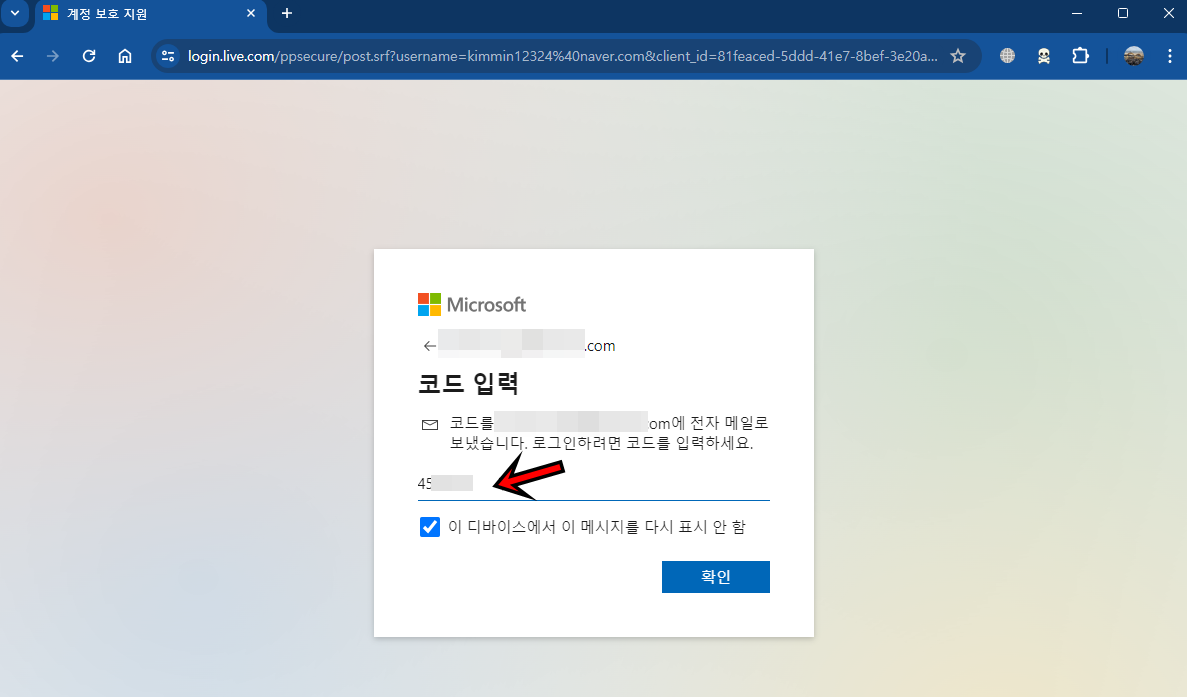
메일에 도착한 인증코드를 입력후 "확인"버튼을 클릭합니다.
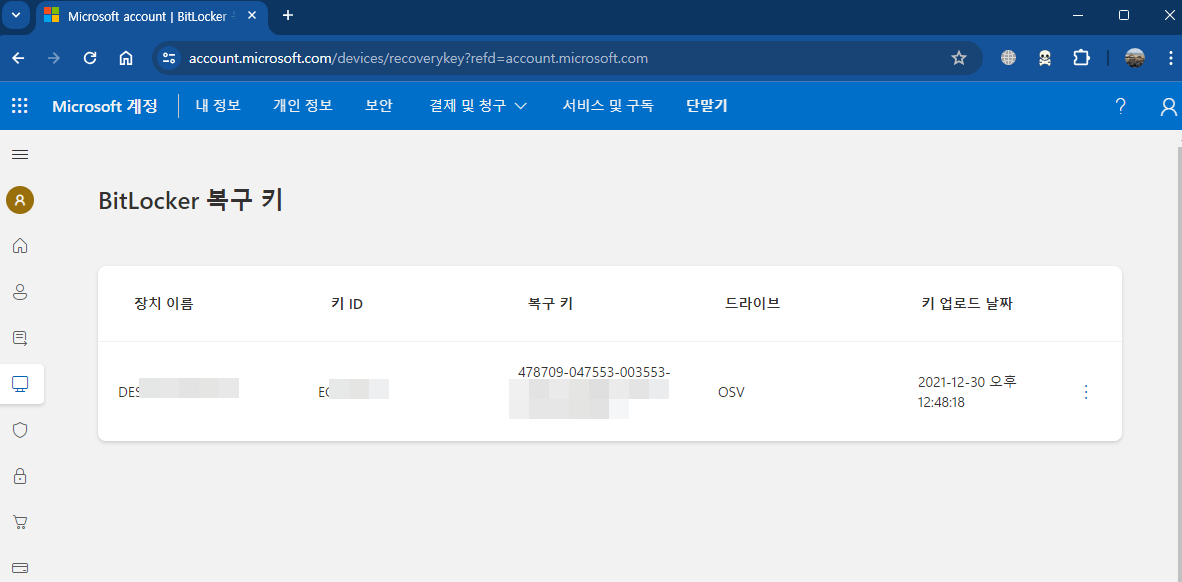
위 사진을 보시는것과 같이 BitLocker 복구키를 확인할 수 있습니다. 참 쉽죠?
오늘은 이렇게 윈도우11에서 BitLocker 복구키를 확인하는 방법에 대해 알아보았는데, 오늘 포스팅이 여러분들에게 유익한 정보가 되었으면 좋겠습니다. 그럼 지금까지 휴잉이었습니다. 감사합니다.
여러분들의 하뚜♡와 구독 & 댓글은 저에게 큰 힘이 되어요^^
'IT정보 > Windows 10+11' 카테고리의 다른 글
| Windows11 시스템 복원지점 만들고 복원(복구)하는 방법 꿀팁 (0) | 2024.08.07 |
|---|---|
| Windows11 비밀번호 분실 했을때 초기화 하는 방법 (0) | 2024.06.11 |
| Windows11 Pin번호 제거 및 비번없이 자동 로그인하는 방법 (7) | 2024.06.07 |
| 윈도우 스크린샷 Prt Scrn으로 전체캡쳐 안될때 해결 방법 (27) | 2024.04.08 |
| 윈도우11 CMD로 정품인증 하는 방법 1분이면 OK (30) | 2024.03.19 |
이 글을 공유하기









